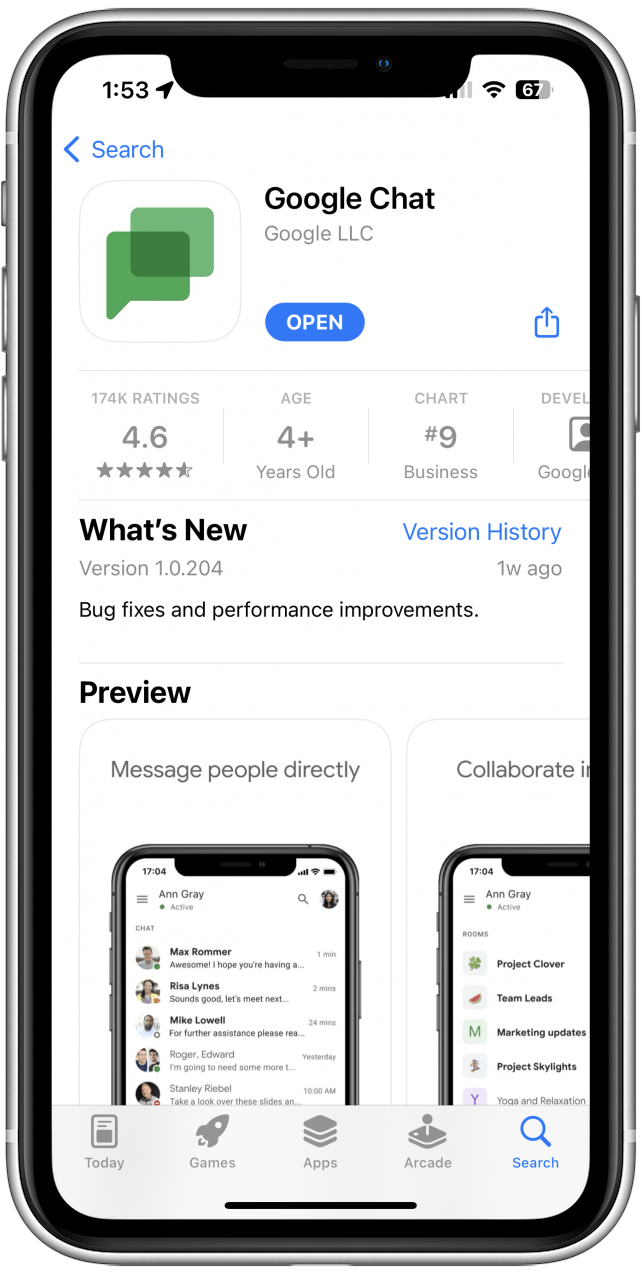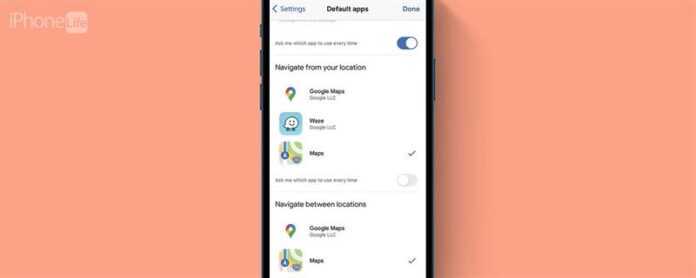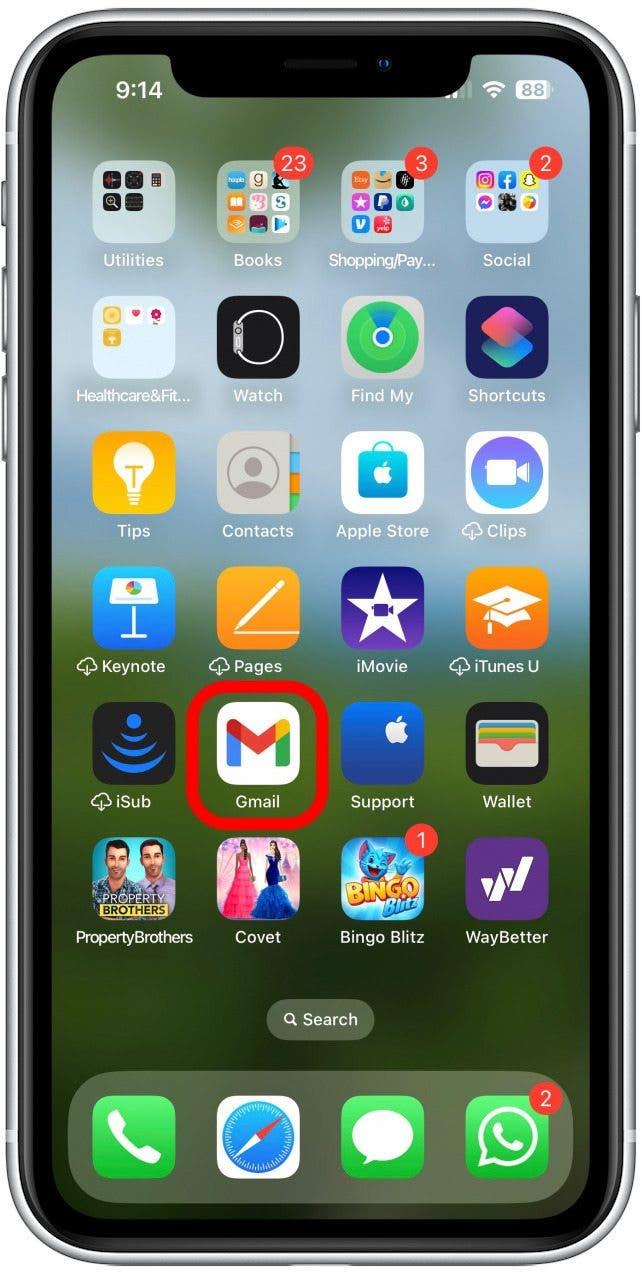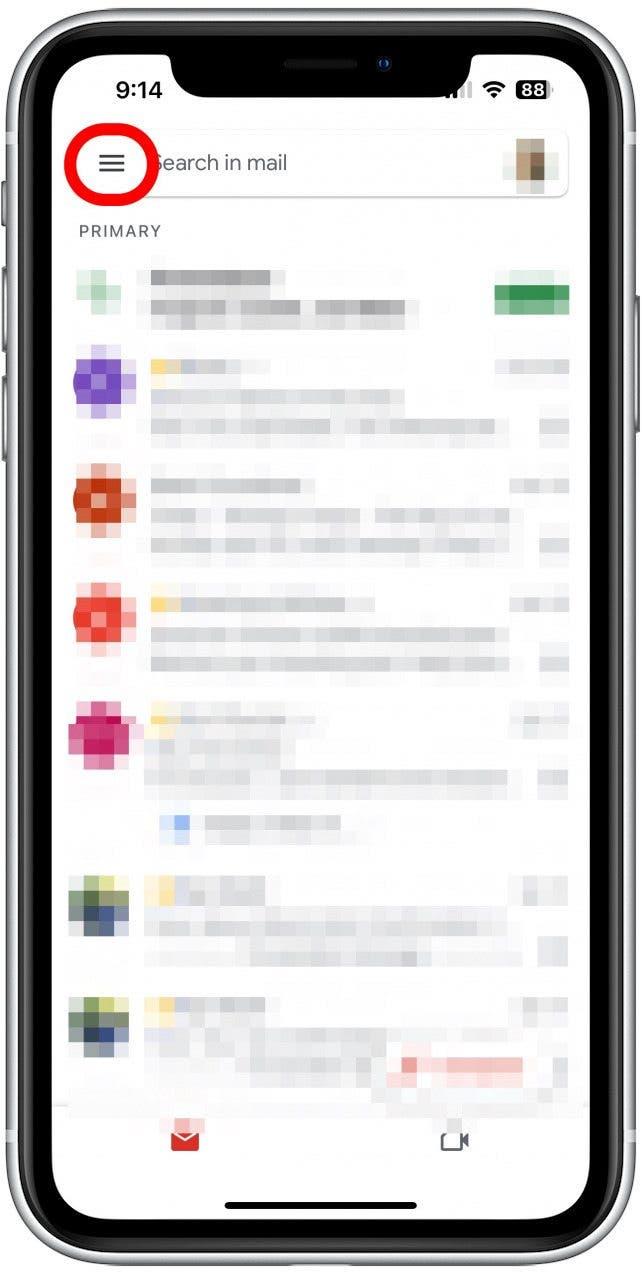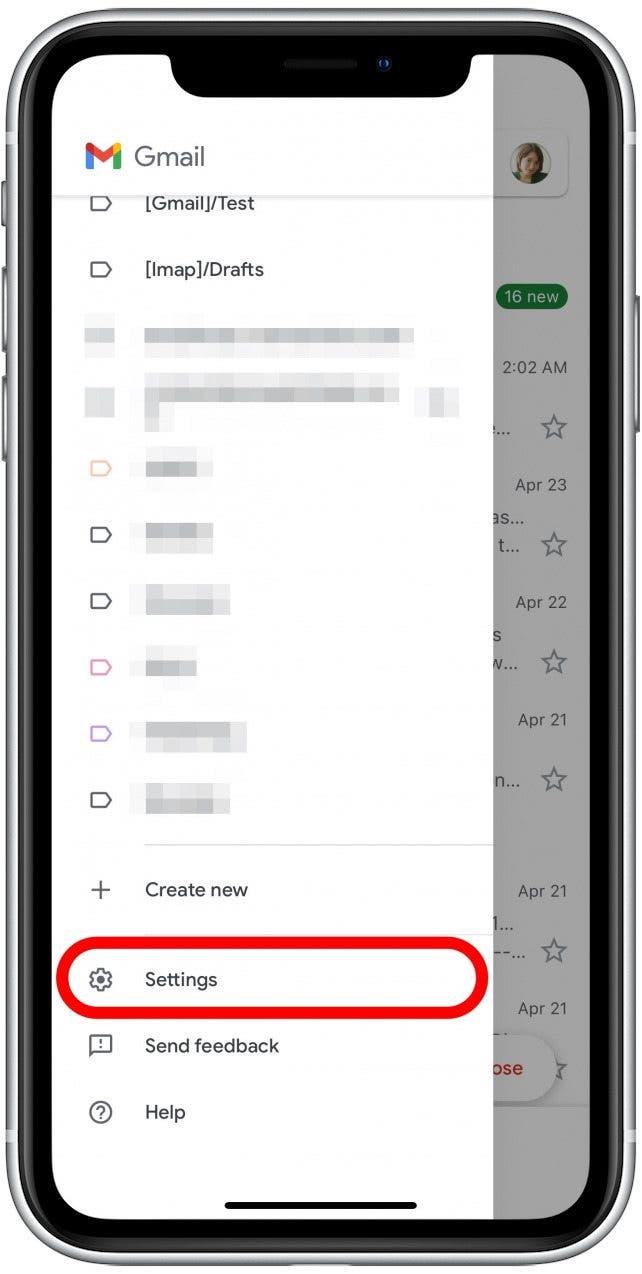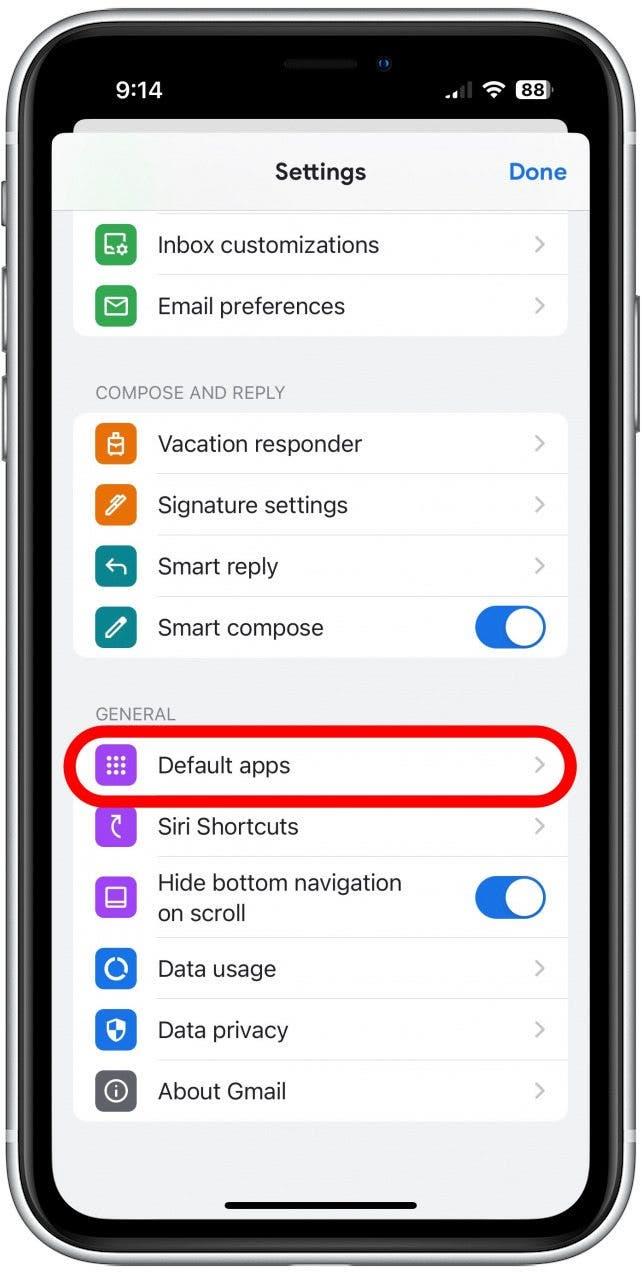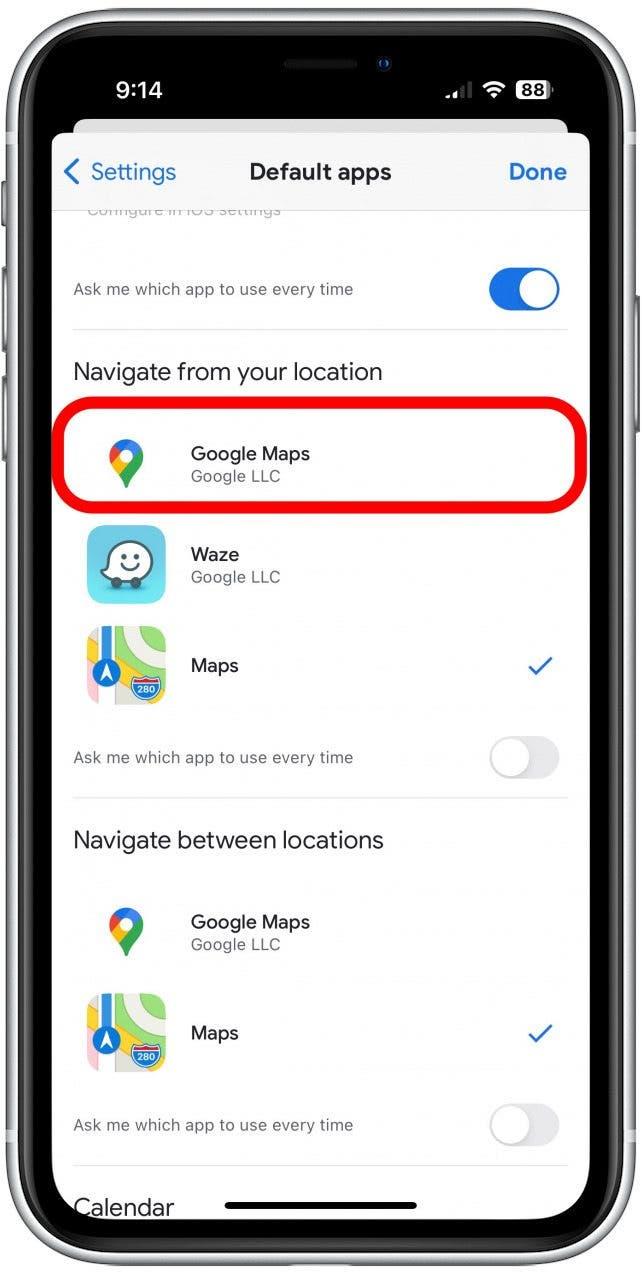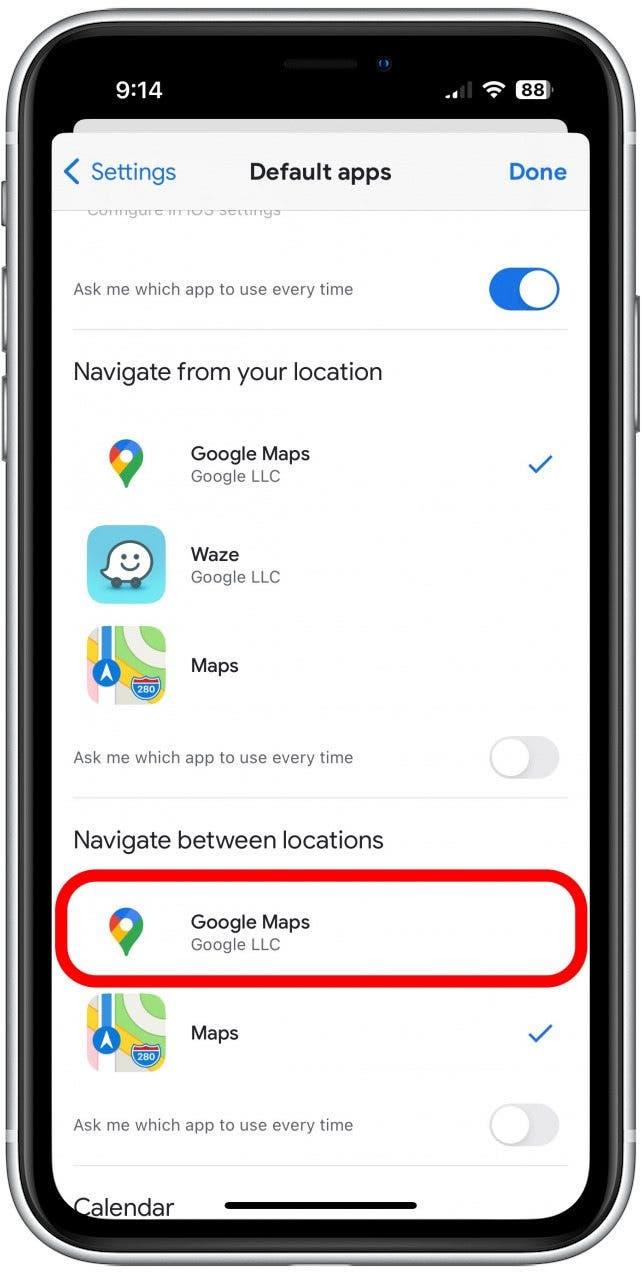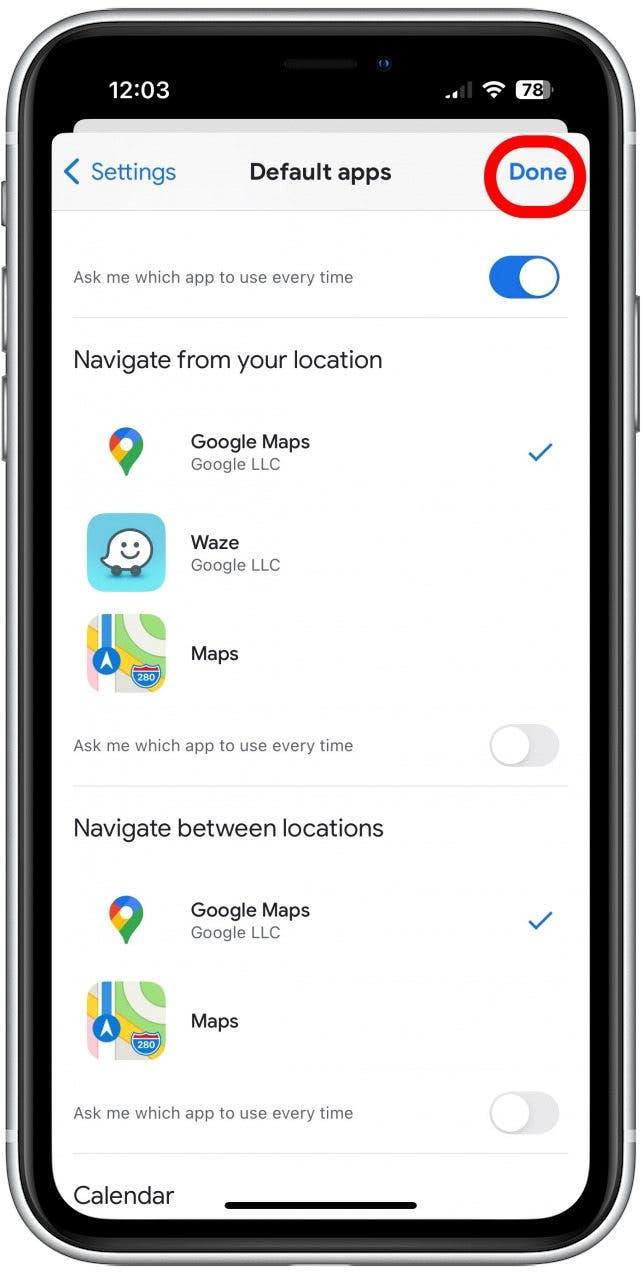A Apple Maps tem seus pontos fortes e fracos, e essas fraquezas podem levar você a preferir o Google Maps. Pode ser uma dor abrir o aplicativo separadamente e digitar um endereço toda vez que você deseja navegar, para que você esteja se perguntando como alterar seu mapa padrão no seu iPhone. Infelizmente, você não pode fazer isso oficialmente, mas pode fazê -lo para que todas as navegação lança a partir de seu e -mail ou sua navegação na web o levem direto para o Google Maps. Veja como definir o Google Maps como o padrão no seu iPhone, trabalhando nas limitações da Apple.
Como fazer o Padrão do Google Maps no iPhone
Más notícias: você não pode fazer com que o Google mapeie seu aplicativo de mapa padrão no seu iPhone. Pelo menos, não oficialmente. No entanto, você pode defini -lo para que qualquer navegação que você abra do seu email ou navegação na web abre mapas da Apple com uma ressalva: seu e -mail precisa ser o Gmail e sua navegação precisa ser feita no Chrome. Vamos entrar nisso.
1. Defina seu e -mail padrão como Gmail
A primeira coisa que você deseja fazer é a>. Isso significa que qualquer email que você tiver será aberto no aplicativo Gmail, portanto, quando você fizer o Google mapeia seu padrão para o Gmail, você está fazendo com que o seu padrão seja seu e -mail em geral. Você sempre pode abrir manualmente o Gmail, mas defini -lo como o padrão automatiza o procedimento ainda mais. 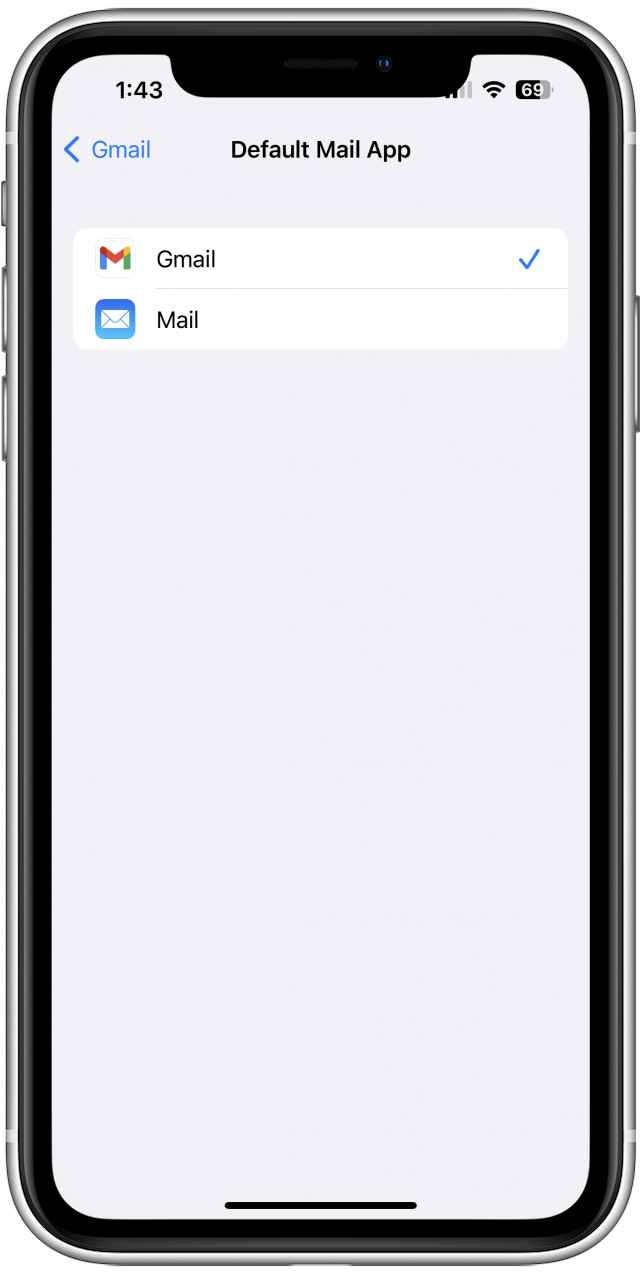
2. Defina seus mapas padrão para o Google Maps no Gmail
Agora que todos os seus e -mails abrem no Gmail, é hora de tornar o Google mapeia seu padrão. Aqui está como:
- Abra seu aplicativo gmail .

- Toque no ícone do menu no canto superior esquerdo da tela.

- Role para baixo e toque em configurações .

- Role para baixo e toque em aplicativos padrão .

- Em “Navegue da sua localização” Toque Google Maps .

- Em “Navegue entre locais” Toque Google Maps .

- Toque em feito quando terminar para salvar suas alterações.

Agora, toda a navegação começou no Gmail será lançada no Google Maps.
3. Defina seu navegador padrão como Chrome
Em seguida, Defina seu navegador padrão como Chrome . O Chrome abre automaticamente qualquer link de mapa no Google Maps, para que o Chrome seja o seu navegador padrão, você está pronto para ir! 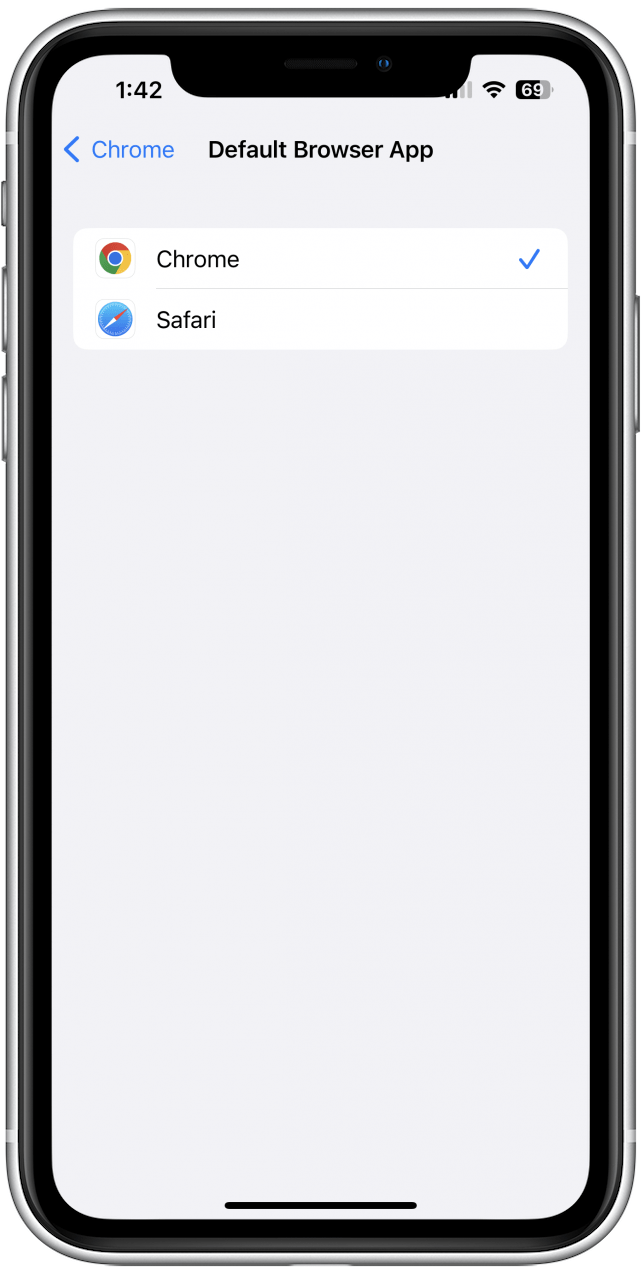
4. Faça o download do Google Chat
Infelizmente, não há como fazer um sistema de mensagens diferente seu padrão, mas o Google Chat usa o Google Maps como seu sistema de navegação padrão, portanto, o download do aplicativo pode valer a pena. Você só pode se comunicar com outras pessoas que usam o Google através do Google Chat, mas se você tiver alguém enviando instruções que também é um titular de conta do Google, peça -lhes para enviá -lo pelo Google Chat e o link será aberto no Google Maps.